Päivitetty huhtikuu 2024: Älä enää saa virheilmoituksia ja hidasta järjestelmääsi optimointityökalumme avulla. Hanki se nyt osoitteessa linkki
- Lataa ja asenna korjaustyökalu täältä.
- Anna sen skannata tietokoneesi.
- Työkalu tulee silloin Korjaa tietokoneesi.
Wi-Fi-yhteysongelma ei ole niin vaikea kuin miltä se kuulostaa, ja se voidaan ratkaista luetelluilla menetelmillä. Muista, että vaikka voit muodostaa yhteyden Wi-Fi-verkkoon jollakin näistä menetelmistä, sinun ei pitäisi käyttää muita menetelmiä.
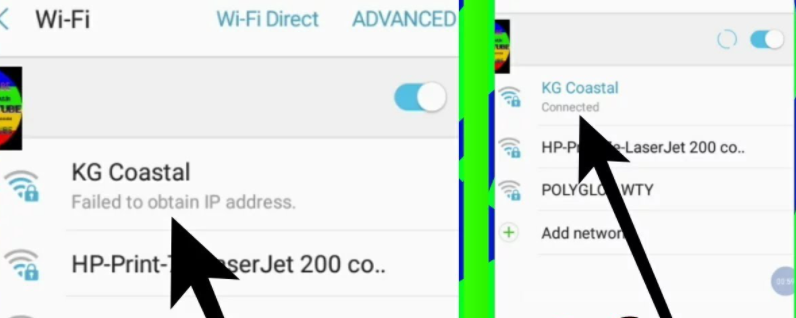
IP-osoitetta ei saada -viesti on ongelma, joka vaikuttaa moniin kaikentyyppisten Android-versioiden käyttäjiin. Jos et ratkaise ongelmaa, et voi muodostaa yhteyttä Internetiin. Tässä artikkelissa selitämme miksi virhe tapahtuu ja miten kiertää se.
Mitä tarkoittaa "IP-osoitetta ei saada" tarkoittaa?
Kun yrität muodostaa yhteyden Wi-Fi-verkkoon, saatat kohdata "IP-osoitteen saaminen epäonnistui" -virheen. Kuten luultavasti jo tiedät, reititin määrittää IP-osoitteen kaikille liitetyille laitteille.
Laitteellesi on määritettävä IP-osoite yhteyden muodostamiseksi reitittimeen. Tämä virhe osoittaa kuitenkin, että tätä ei voida tehdä, joten et voi enää käyttää Wi-Fi-verkkoa. Tässä on joitain yleisiä syitä, miksi näin tapahtuu:
- Laitteen tai ohjelmiston kokoonpanon ongelmat
- Heikko tai huono WiFi-signaali
- MAC-suodatus on käytössä. Laitteesi osoitetta ei voi lisätä sallittujen luetteloon verkoissa, jotka edellyttävät MAC-osoitteiden lisäämistä sallittujen luetteloon.
- Laite ei toimi oikein valitun salaustyypin kanssa.
- Reitittimen ongelmat. Mahdolliset toimintahäiriöt tai kokoonpano-ongelmat.
Verkon poistaminen ja lisääminen
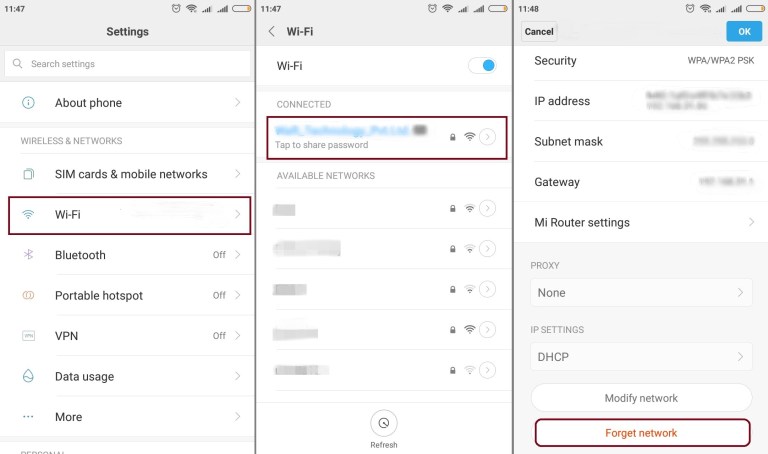
Tämä menetelmä edellyttää, että poistat verkon ensin napsauttamalla ajoittain "Unohda" ja muodosta sitten yhteys. Tässä ovat tämän menetelmän vaiheet:
- Napsauta Asetukset
- Valitse "Wi-Fi" -vaihtoehto
- Napauta verkkoa, johon et halua muodostaa yhteyttä, ja napsauta Wi-Fi-asetukset-kuvaketta.
- Napsautettuasi verkkoa "Unohda".
- Etsi käytettävissä olevia verkkoja (jos verkkoa ei ole käytettävissä)
- Valitse verkko uudelleen ja varmista, että yhteys on muodostettu antamalla oikea salasana.
Huhtikuun 2024 päivitys:
Voit nyt estää tietokoneongelmat käyttämällä tätä työkalua, kuten suojataksesi tiedostojen katoamiselta ja haittaohjelmilta. Lisäksi se on loistava tapa optimoida tietokoneesi maksimaaliseen suorituskykyyn. Ohjelma korjaa yleiset virheet, joita saattaa ilmetä Windows -järjestelmissä, helposti - et tarvitse tuntikausia vianmääritystä, kun sinulla on täydellinen ratkaisu käden ulottuvilla:
- Vaihe 1: Lataa PC-korjaus- ja optimointityökalu (Windows 10, 8, 7, XP, Vista - Microsoft Gold Certified).
- Vaihe 2: Valitse “Aloita hakuLöytää Windows-rekisterin ongelmat, jotka saattavat aiheuttaa PC-ongelmia.
- Vaihe 3: Valitse “Korjaa kaikki”Korjata kaikki ongelmat.
Käynnistä reititin uudelleen

Jos puhelimesi ei ole ongelma, se voi olla reititin. Yritä käynnistää se uudelleen ja katso, ratkaiseeko se ongelman. Useimmissa reitittimissä on nollauspainike. Voit myös irrottaa sen ja kytkeä sen takaisin.
Nimeä Android-laitteesi uudelleen

Emme ole varmoja, miksi tämä auttaa, mutta monet käyttäjät väittävät, että se korjaa ongelman. Prosessi on myös yksinkertainen, kokeile sitä.
- Avaa Asetukset-sovellus.
- Valitse Tietoja puhelimesta.
- Napauta Laitteen nimi.
- Vaihda nimi muuksi ja napsauta OK.
- Yritä muodostaa yhteys reitittimeesi uudelleen.
Asiantuntijavinkki: Tämä korjaustyökalu tarkistaa arkistot ja korvaa vioittuneet tai puuttuvat tiedostot, jos mikään näistä tavoista ei ole toiminut. Se toimii hyvin useimmissa tapauksissa, joissa ongelma johtuu järjestelmän korruptiosta. Tämä työkalu myös optimoi järjestelmäsi suorituskyvyn maksimoimiseksi. Sen voi ladata Napsauttamalla tätä

CCNA, Web-kehittäjä, PC-vianmääritys
Olen tietokoneen harrastaja ja harrastava IT-ammattilainen. Minulla on vuosien kokemus tietokoneen ohjelmoinnista, laitteiden vianmäärityksestä ja korjaamisesta. Olen erikoistunut Web-kehitys- ja tietokannan suunnitteluun. Minulla on myös CCNA-sertifiointi verkon suunnitteluun ja vianmääritykseen.

